PowerPoint テンプレートを使用して Web サイトをデザインする方法
公開: 2023-06-02今日のデジタル時代の消費者と企業にとって、見た目が美しくユーザーフレンドリーな Web サイトは不可欠です。 この記事では、PowerPoint テンプレートを使用して Web サイトを作成する方法と、オンラインで確かな存在感を与える方法について説明します。
PowerPoint の適応性とシンプルさを利用して、訪問者を惹きつけ、オンラインでの存在感を向上させる Web サイトを構築できます。
利点:
PowerPoint の豊富なテンプレート ライブラリを使用して Web サイトをデザインすることには、いくつかの利点があります。
1. PowerPoint は広く、最も一般的に使用されているツールであるため、ユーザーはアプリケーションとしての PowerPoint の技術性に精通しています。
2. PowerPoint は、ドラッグ アンド ドロップ機能を備えたユーザー フレンドリーなインターフェイスを提供しており、スライド上で要素を簡単に作成および配置できます。 これは、他の複雑な設計ツールに詳しくないユーザーにとって便利なオプションの 1 つです。
3. ご存知のとおり、PowerPoint は、図形、テキストの書式設定、色、アニメーション効果など、さまざまなデザイン機能を提供します。 これらの機能を活用して、Web サイトのデザインに視覚的に魅力的な要素を作成できます。
4. PowerPoint は主にプレゼンテーション ソフトウェア/アプリケーションであるため、Web サイトのデザインを聴衆に紹介するために使用できます。 インタラクティブなモックアップを作成し、さまざまなページを確認し、主要な機能を強調表示することができます。
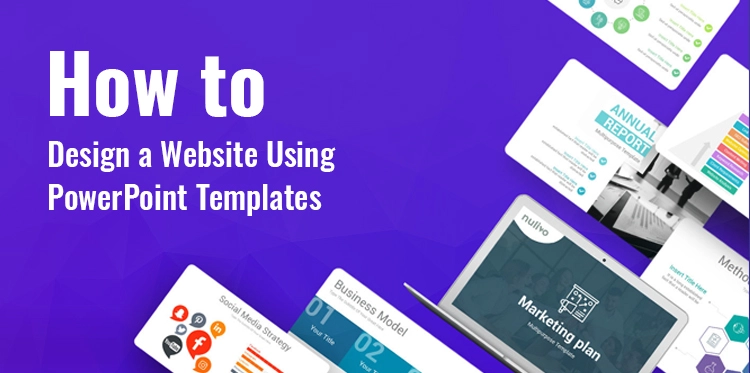
Web サイトをデザインするために必要な手順:
テンプレートの選択:
最初のステップは、適切なテンプレートを選択することです。 ウェブサイトの機能と情報について考えてみましょう。 レイアウトの可能性を提供し、ブランド アイデンティティと一貫性のあるテーマを見つけます。
PowerPoint には、ビジネス、ポートフォリオ、電子商取引など、さまざまな用途に利用できるテンプレートが用意されています。Web サイトの目的に基づいてテンプレートを選択してください。
PowerPoint テンプレートのカスタマイズ:
テンプレートを選択したら、好みや個性を反映するようにカスタマイズします。 PowerPoint が提供するいくつかの編集ツールを使用して、テンプレートの色、フォント、レイアウトを変更できます。
プレースホルダーのテキスト、画像、グラフィックはコンテンツに置き換える必要があります。 ウェブサイトに統一感のある外観を与えるために、デザイン要素があなたのアイデンティティと一貫していることを確認してください。 時間を節約するために、事前にデザインされた優れた PowerPoint テーマを使用することもできます。
ウェブサイトの構造を整理する:
適切にデザインされた Web サイトには、魅力的なビジュアルに加えて、論理的でありながらユーザーフレンドリーな構造が必要です。 PowerPoint のスライド レイアウト ツールを使用して、Web サイトのさまざまな領域を作成します。
各スライドに ppt の特定のページまたはセクションを表示することで、情報の流れを視覚化できます。 一般向けに優れた Web サイトをデザインするには、ナビゲーション メニュー、ヘッダー、フッター、サイドバーなどのコンポーネントを考慮する必要があります。
各種ページの開設:
次の段階では、たくさんの Web ページを構築します。 最初からやり直す代わりに、最初のページを繰り返すことができます。 2 番目のオプションはより単純です。 希望のページ数を選択し、必要に応じてコピーして貼り付けるだけです。 全体を通して一貫した書式設定の要件が削除されます。

スライドにハイパーリンクを追加する:
ハイパーリンクを使用する場合は、プレゼンテーション内の重要なスライドを他のスライドに接続することをお勧めします。 外部サイトへのリンクをプレゼンテーションに追加すると役立つ場合があります。
これらは、ダウンロードしたドキュメント、電子メール、オンライン ページ、または別の PowerPoint プレゼンテーションである可能性があります。 これが行われれば、一般の人々はより魅力的になり、参照が必要な場合にクリックするだけで簡単に開くことができます。
Web 用に最適化:
PowerPoint テンプレートは、Web サイトの作成に役立ちますが、プレゼンテーション用に作成されることがよくあります。 したがって、テンプレートを Web に適したものにするために、いくつかの変更が必要になる場合があります。 ファイル サイズに注意し、写真が迅速に読み込めるように最適化されていることを確認してください。
PowerPoint スライドは、Web 開発に適した形式に変換するか、画像としてエクスポートする必要があります。 PowerPoint から実用的な Web サイトへの完璧な移行は、この段階にかかっています。
Web 開発ツールとの統合:
PowerPoint のデザインを機能的な Web サイトに変えるには、Web 開発テクノロジーを組み合わせる必要があります。 カスタマイズしたテンプレートをエクスポートした後、WordPress などのコンテンツ管理システム (CMS)、または HTML や CSS などの Web 開発ツールを使用します。
このプロセスでは、レイアウトをコードに変換する必要があります。 そうしないと、何か作業が必要になり、時間とお金を節約できます。 メディア要素、フォーム、ナビゲーション メニューなどのインタラクティブな要素を含めることもできます。
Web ファイルの保存:
コンテンツが完成し、満足したら、スライドを Web ページとして保存します。 利用可能な形式から Web ページを選択します。 また、拡張子の有無を確認してください。
そうしないと、ファイルは Web サーバー上で正しく動作しません。 キャッチーなタイトルは読者の興味をそそり、ページに非常に繊細でありながら力強いタッチを与えるため、Web サイトの名前を変更することもできます。
Web サイトのテストと立ち上げ:
Web サイトの立ち上げは最後のステップであり、その前にテストする必要があります。 提供したすべてのリンクが機能し、グラフィックが期待通りに表示され、ユーザー エクスペリエンスがスムーズであることを確認してください。 テスト段階が適切に完了したら、Web サイトを公開して公開します。
考慮すべき重要な注意事項
Web サイトの最も重要なページの 1 つは連絡先ページです。 提供する情報は徹底的に検証する必要があります。 すべて読んだ後、時間をかけてスライドをもう一度見直してみてください。 メッセージング、構文、文の構造、およびその他の小さな要素に細心の注意を払ってください。
スライドは聴衆にプレゼンテーションするために利用するわけではないことに注意してください。 この状況での質問には簡単に答えることができます。 オンラインで公開するとすぐに、視聴者がそれと対話します。
結論:
編集可能な PowerPoint テンプレートを使用してビジネス用の Web サイトを構築することは、特に Web デザインのスキルを持たない人や資金が少ない人にとって、創造的で有用な戦術となる可能性があります。
PowerPoint テンプレートの既成のレイアウト、スタイル、デザイン要素を利用することで、情報を適切に表示し、ブランディング要件に準拠した、見た目に美しい Web サイトを作成できるはずです。
Web 開発ツールを使用して Web サイトの構造を整理し、Web 用に最適化し、リンクすると、PowerPoint のデザインが完全に機能する魅力的な Web サイトに変わります。 適切なテクニックを利用し、細部に細心の注意を払えば、PowerPoint テンプレートを使用して優れた Web サイトを迅速に構築できます。
